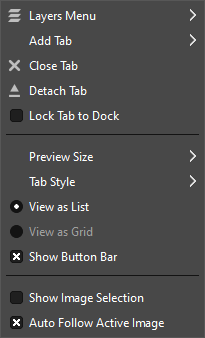İçindekiler
- 1. Menülere Giriş
- 2. “Dosya” Menüsü
-
- 2.1. Overview
- 2.2. Yeni…
- 2.3. Oluştur
- 2.4. Aç…
- 2.5. Katman Olarak Aç…
- 2.6. Konum Aç…
- 2.7. Son Kullanılanları Aç
- 2.8. Kaydet
- 2.9. Farklı Kaydet…
- 2.10. Bir Kopya Kaydet…
- 2.11. Geriye Döndür
- 2.12. Dışa Aktar… ve Üzerine Yaz..
- 2.13. Dışa Farklı Aktar…
- 2.14. Şablon Oluştur…
- 2.15. Yazdır
- 2.16. E-posta ile Gönder
- 2.17. Görüntü Konumunu Kopyala
- 2.18. Dosya Yöneticisinde Göster
- 2.19. Görünümü Kapat
- 2.20. Tümünü Kapat
- 2.21. Çık
- 3. “Düzenle” Menüsü
-
- 3.1. Overview
- 3.2. Undo
- 3.3. Redo
- 3.4. Undo History
- 3.5. Cut
- 3.6. Copy
- 3.7. Copy Visible
- 3.8. Paste
- 3.9. Paste In Place
- 3.10. Paste as
- 3.11. Buffer
- 3.12. Clear
- 3.13. Fill with FG Color
- 3.14. Fill with BG Color
- 3.15. Fill with Pattern
- 3.16. Fill Selection Outline
- 3.17. Fill Paths
- 3.18. Stroke Selection
- 3.19. Stroke Paths
- 3.20. Preferences
- 3.21. Input Devices
- 3.22. Keyboard Shortcuts
- 3.23. Modules
- 3.24. Units
- 4. “Seçim” Menüsü
-
- 4.1. Overview
- 4.2. Select All
- 4.3. None
- 4.4. Invert
- 4.5. Float
- 4.6. By Color
- 4.7. Selection From Paths
- 4.8. Selection Editor
- 4.9. Feather
- 4.10. Sharpen
- 4.11. Shrink
- 4.12. Grow
- 4.13. Border
- 4.14. Remove Holes
- 4.15. Distort
- 4.16. Rounded Rectangle
- 4.17. Toggle Quick Mask
- 4.18. Save to Channel
- 4.19. To Path
- 5. “Görünüm” Menüsü
-
- 5.1. Overview
- 5.2. New View
- 5.3. Tümünü Göster
- 5.4. Bire bir
- 5.5. Yakınlaştır
- 5.6. Flip & Rotate (0°)
- 5.7. Center Image in Window
- 5.8. Shrink Wrap
- 5.9. Full Screen
- 5.10. Move to Screen
- 5.11. Gezinme Penceresi
- 5.12. Display Filters
- 5.13. Color Management
- 5.14. Color-Manage this View
- 5.15. Proof Colors
- 5.16. Display Rendering Intent
- 5.17. Black Point Compensation
- 5.18. Mark Out Of Gamut Colors
- 5.19. As in Preferences
- 5.20. Show Selection
- 5.21. Show Layer Boundary
- 5.22. Show Canvas Boundary
- 5.23. Show Guides
- 5.24. Show Grid
- 5.25. Show Sample Points
- 5.26. Snap to Guides
- 5.27. Snap to Grid
- 5.28. Snap to Canvas
- 5.29. Snap to Active Path
- 5.30. Snap to Bounding Boxes
- 5.31. Snap to Equidistance
- 5.32. Padding Color
- 5.33. Show Menubar
- 5.34. Cetvelleri göster
- 5.35. Show Scrollbars
- 5.36. Show Statusbar
- 6. “Görüntü” Menüsü
-
- 6.1. Genel Görünüm
- 6.2. Duplicate
- 6.3. “Mode” Submenu
- 6.4. RGB mode
- 6.5. Grayscale mode
- 6.6. İndeksli kip
- 6.7. “Encoding” Submenu
- 6.8. “Color Management” Submenu
- 6.9. Use sRGB Profile
- 6.10. Assign Color Profile
- 6.11. Convert to Color Profile
- 6.12. Discard Color Profile
- 6.13. Save Color Profile to File
- 6.14. Soft-Proof Profile
- 6.15. Soft-Proofing Rendering Intent
- 6.16. Black Point Compensation
- 6.17. “Transform” Submenu
- 6.18. Flip Horizontally; Flip Vertically
- 6.19. Rotation
- 6.20. Canvas Size
- 6.21. Fit Canvas to Layers
- 6.22. Fit Canvas to Selection
- 6.23. Print Size
- 6.24. Scale Image
- 6.25. Crop Image
- 6.26. Slice Using Guides
- 6.27. İstekli Kırpım
- 6.28. Merge Visible Layers
- 6.29. Görüntüyü Düzleştir
- 6.30. Align Visible Layers…
- 6.31. “Guides” Submenu
- 6.32. New Guide (by Percent)
- 6.33. New Guide
- 6.34. New Guides from Selection
- 6.35. Remove all Guides
- 6.36. Configure Grid…
- 6.37. Image Properties
- 6.38. “Metadata” Submenu
- 6.39. Metadata Editor
- 6.40. Metadata Viewer
- 7. “Katman” Menüsü
-
- 7.1. Overview
- 7.2. New Layer
- 7.3. New from Visible
- 7.4. New Layer Group
- 7.5. Duplicate layers
- 7.6. Anchor Floating Layer or Mask
- 7.7. Merge Down
- 7.8. Merge Layer Groups
- 7.9. Delete Layers
- 7.10. The Text Commands of the Layer Menu
- 7.11. Discard Text Information
- 7.12. Text to Path
- 7.13. Text along Path
- 7.14. “Stack” Submenu
- 7.15. Select Previous Layers
- 7.16. Select Next Layers
- 7.17. Select Top Layer
- 7.18. Select Bottom Layer
- 7.19. Raise Layers
- 7.20. Lower Layers
- 7.21. Layers to Top
- 7.22. Layers to Bottom
- 7.23. Reverse Layer Order
- 7.24. The “Mask” Submenu
- 7.25. Add Layer Masks
- 7.26. Apply Layer Masks
- 7.27. Delete Layer Masks
- 7.28. Show Layer Masks
- 7.29. Edit Layer Mask
- 7.30. Disable Layer Masks
- 7.31. Masks to Selection
- 7.32. Add Masks to Selection
- 7.33. Subtract Masks from Selection
- 7.34. Intersect Masks with Selection
- 7.35. The “Transparency” Submenu
- 7.36. Alfa Kanalı Ekle
- 7.37. Remove Alpha Channel
- 7.38. Color to Alpha
- 7.39. Semi-Flatten
- 7.40. Threshold Alpha
- 7.41. Alpha to Selection
- 7.42. Add Alpha to Selection
- 7.43. Subtract Alpha from Selection
- 7.44. Intersect Alpha with Selection
- 7.45. The “Transform” Submenu
- 7.46. Flip Horizontally
- 7.47. Flip Vertically
- 7.48. Rotate 90° clockwise
- 7.49. Rotate 90° counter-clockwise
- 7.50. Rotate 180°
- 7.51. Arbitrary Rotation
- 7.52. Offset
- 7.53. Layer Boundary Size
- 7.54. Layers to Image Size
- 7.55. Scale Layer
- 7.56. Resize Layers to Selection
- 7.57. Crop Layers to Content
- 8. “Renkler” Menüsü
-
- 8.1. Overview
- 8.2. Color Balance
- 8.3. Color Temperature
- 8.4. Hue Chroma
- 8.5. Hue-Saturation
- 8.6. Saturation
- 8.7. Exposure
- 8.8. Shadows-Highlights
- 8.9. Brightness-Contrast
- 8.10. Levels
- 8.11. Curves
- 8.12. Invert
- 8.13. Linear Invert
- 8.14. Value Invert
- 8.15. The “Auto” Submenu
- 8.16. Eşitle
- 8.17. Beyaz Dengesi
- 8.18. Karşıtlığı Genişlet
- 8.19. Karşıtlığı Genişlet HSV
- 8.20. Renk İyileştir
- 8.21. The “Components” Submenu
- 8.22. Kanal Karıştırıcı
- 8.23. Bileşen Çıkar
- 8.24. Mono Karıştırıcı
- 8.25. Düzenle
- 8.26. Ayrıştır
- 8.27. Yeniden Birleştir
- 8.28. The “Desaturate” Submenu
- 8.29. Renkten Griye
- 8.30. Solgunlaştır
- 8.31. Mono Karıştırıcı
- 8.32. Sepya
- 8.33. The “Map” Submenu
- 8.34. Renk Eşlemini Yeniden Düzenle
- 8.35. Renk Eşlemi Ata
- 8.36. Uzaylı Eşlemi
- 8.37. Renk Değişimi
- 8.38. Renkleri Döndür
- 8.39. Renk Geçişi Eşlemi
- 8.40. Palet Eşlemi
- 8.41. Örnek Renklendirme
- 8.42. The “Tone Mapping” Submenu
- 8.43. Fattal et al. 2002
- 8.44. Mantiuk 2006
- 8.45. Reinhard 2005
- 8.46. Stress
- 8.47. Çizgisizleştir
- 8.48. Retinex
- 8.49. The “Info” Submenu
- 8.50. Histogram
- 8.51. Histogramı Dışa Aktar
- 8.52. Kenarlık Ortalaması
- 8.53. Pürüzsüz Palet
- 8.54. Threshold
- 8.55. Colorize
- 8.56. Posterize
- 8.57. Color to Alpha…
- 8.58. Dither
- 8.59. RGB Clip
- 8.60. Hot…
- 8.61. Local Threshold
- 9. “Araçlar” Menüsü
- 10. “Süzgeçler” Menüsü
- 11. The “Windows” Menu
- 12. “Yardım” Menüsü
GIMPʼte menüleri bulabileceğiniz birçok yer var. Bu bölümün amacı, GIMP penceresinin üst kısmındaki ana menüden ve tuvale sağ tıklayarak ulaşabileceğiniz ana menüden erişilebilen tüm komutları açıklamaktır. Tüm bağlam menüleri ve diğer iletişim kutuları için menü girdileri, iletişim kutularının kendilerini açıklayan bölümlerde başka yerlerde açıklanmıştır.
GIMP arayüzünün belirli bölümlerine sağ tıklarsanız, tıkladığınız yerle ilgili ek komutlara erişim sağlayan “bağlam menüsü” açılır. Bağlam menülerine erişebileceğiniz bazı yerler şunlardır:
-
Görüntü penceresine sağ tıklandığında Ana menü görüntülenir. Bu, menü çubuğu olmadan tam ekran kipinde çalışırken kullanışlıdır.
-
Katmanlar İletişim Kutusundaki bir katmana ya da Kanallar İletişim Kutusundakibir kanala sağ tıklama, seçili katman ya da kanaldaki işlevleri gösterir.
-
Görüntü menü çubuğuna sağ tıklama, sol tıklama ile aynı etkidedir.
-
Başlık çubuğuna sağ tıklama, GIMP'e ait olmayan, ancak bilgisayarınızdaki pencere yöneticisi programına ait işlevleri gösterir.
“Sekme Menüsü” Ana Menü ile ilişkili değildir, ancak tümlük açısından burada belirtilmiştir:
Her rıhtımlanabilir iletişim kutusu Sekme Menüsü düğmesi
içerir. Bu Sekme Menüsü düğmesine basıldığında sekmeyle ilgili işlemlerden oluşan özel bir menü açılır ve en üstte iletişim kutusunun bağlam menüsünü açan bir girdi bulunur.
Sekme menüleriyle ilgili ayrıntılı bilgi için bakınız: Kısım 2.3.2, “Tab Menu”.

![[Not]](images/note.png)